Ovládací panel
Ovládací panelOvládací panel je v podstatě ukotvená horní lišta s kontextovými a menu položkami, pomocí kterých se dostáváme na jednotlivé pracovní stránky aplikace.
OVLÁDACÍ PANEL obsahuje:
- logo aplikace, které umožňuje rychlý proklik na homepage webových stránek "Zápis do škol"
- kontextovou lištu
- hlavní menu, s dílčími položkami a záchranným tlačítkem "Moje škola"
- tlačítko na odhlášení z aplikace

Ovládací panel zůstává stejný, ať se pohybujete v jakékoliv fázi přijímacího řízení a dílčích procesech.
Logo aplikace
umožňuje rychlý proklik na homepage webových stránek "Zápis do škol" ve Vašem městě či městské části.
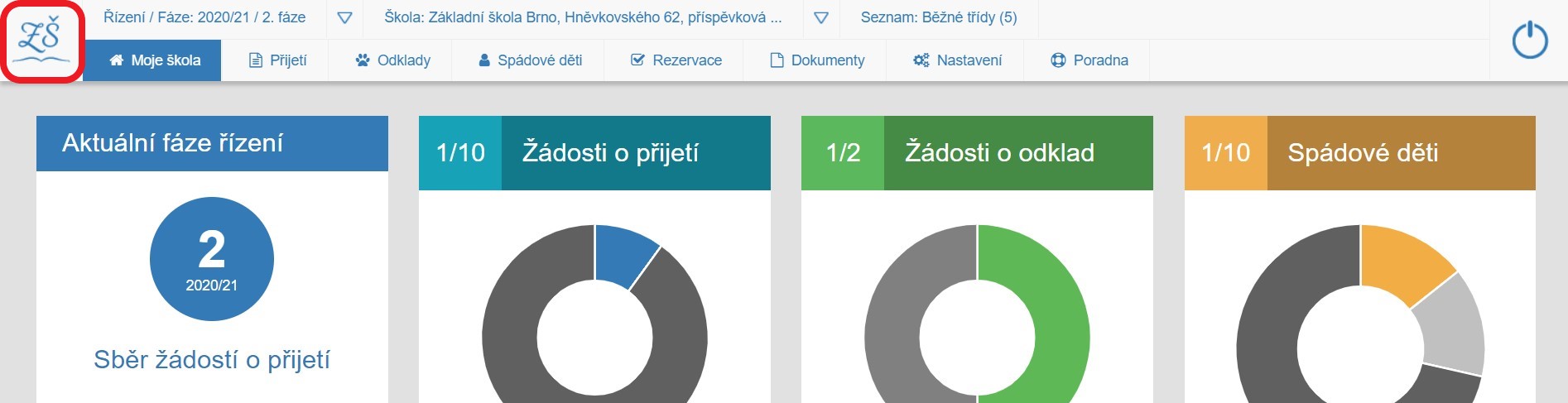
Kontextová lišta
pro rychlou navigaci. Kontextová lišta obsahuje tři pole:
- Řízení / Fáze (fáze 0. - 4.)
- Škola (adresa)
- Seznam (tříd a počet volných míst v aktuálním přijímacím řízení)
Popisu jednotlivých položek se věnujeme v samostatné kapitole Kontextová lišta.
Hlavní menu
Hlavní menu umožňuje přesun na pracovní stránky seznamů, nastavení či podpory.
Základní rozdělení hlavního menu je mírně rozdílné pro základní školy (ZŠ) a mateřské školy (MŠ):
- Moje škola
- Seznam Přijetí a seznam Odklady
- Spádové děti
- Rezervace
- Dokumenty
- Nastavení
- Poradna
Popisu položek se podrobněji věnujeme v kapitole Hlavní menu.
Odhlášení
tlačítko pro odhlášení z aplikace. Po ukončení práce v aplikaci doporučujeme vše uložit a z aplikace se odhlásit.

Vždy doporučujeme se po práci s dokumenty vrátit na domovskou stránku pomocí tlačítka "Moje škola".
Ovládací panel je v podstatě ukotvená horní lišta s kontextovými a menu položkami, pomocí kterých se dostáváme na jednotlivé pracovní stránky aplikace.
OVLÁDACÍ PANEL obsahuje:
- logo aplikace, které umožňuje rychlý proklik na homepage webových stránek "Zápis do škol"
- kontextovou lištu
- hlavní menu, s dílčími položkami a záchranným tlačítkem "Moje škola"
- tlačítko na odhlášení z aplikace
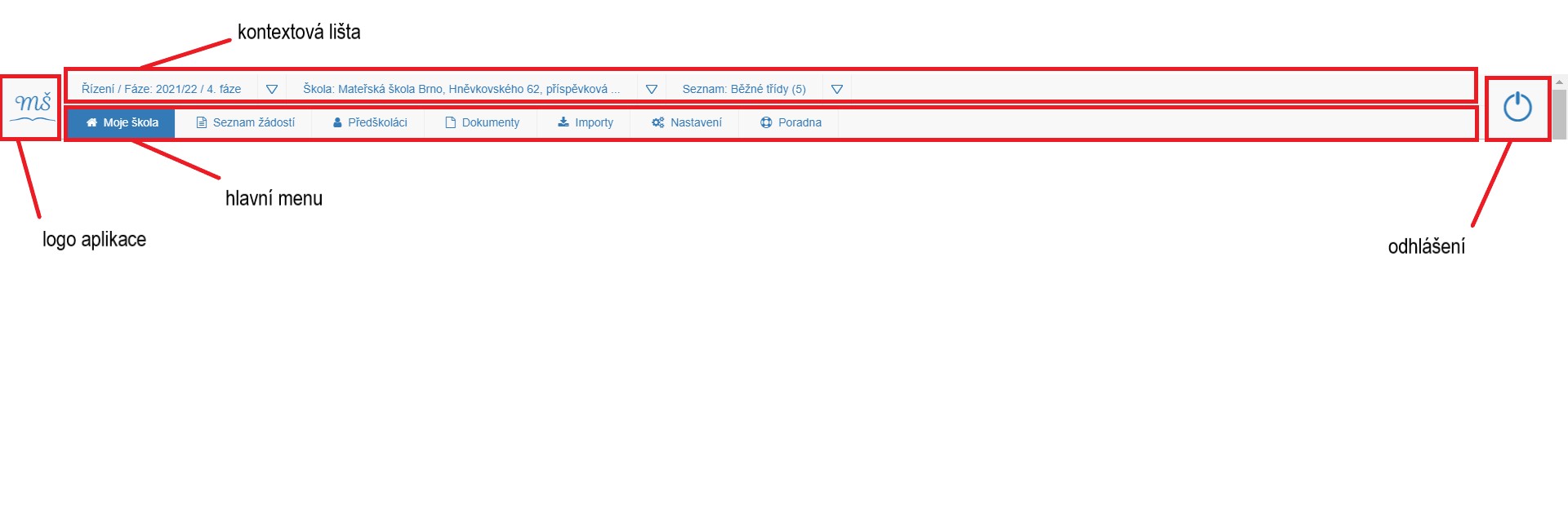
Ovládací panel zůstává stejný, ať se pohybujete v jakékoliv fázi přijímacího řízení a dílčích procesech.
Logo aplikace
umožňuje rychlý proklik na homepage webových stránek "Zápis do škol" ve Vašem městě či městské části.
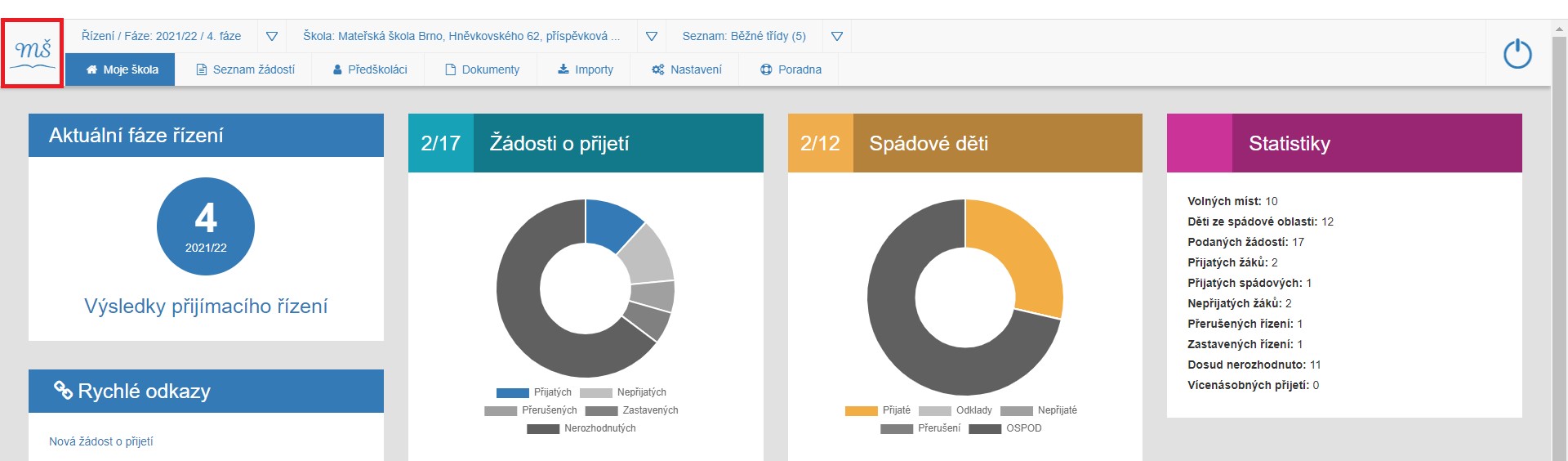
Kontextová lišta
pro rychlou navigaci. Kontextová lišta obsahuje tři pole:
- Řízení / Fáze (fáze 0. - 4.)
- Škola (adresa)
- Seznam (tříd a počet volných míst v aktuálním přijímacím řízení)
Popisu jednotlivých položek se věnujeme v samostatné kapitole Kontextová lišta.
Hlavní menu
Hlavní menu umožňuje přesun na pracovní stránky seznamů, nastavení či podpory. Základní rozdělení hlavního menu:
Popisu položek se podrobněji věnujeme v kapitole Hlavní menu.
Odhlášení
tlačítko pro odhlášení z aplikace. Po ukončení práce v aplikaci doporučujeme vše uložit a z aplikace se odhlásit.
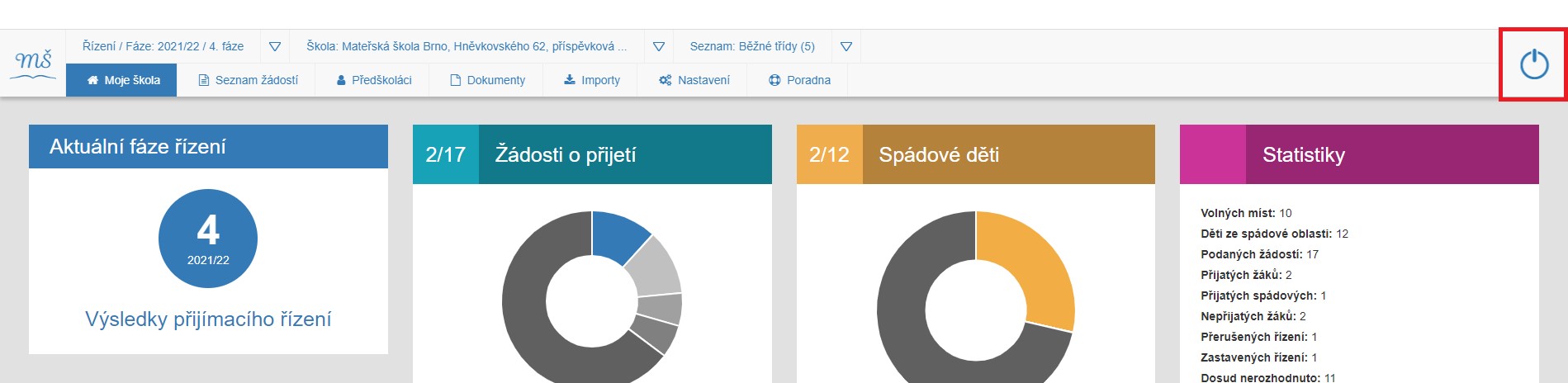
Vždy doporučujeme se po práci s dokumenty vrátit na domovskou stránku pomocí tlačítka "Moje škola".
Kontextová lišta
Kontextová lištaKontextová lišta je horní řádek ovládacího panelu s fulltextovými odkazy.
Kontextová lišta je rozdělena do tří základních prvků:
- Řízení / fáze
- Škola
- Seznam
Kliknutím na vybranou kontextovou položku se dostáváme na její pracovní stránku. 
Řízení / Fáze
Informuje, ve které fázi přijímacího řízení se aktuálně vyskytujete a umožňuje pomocí šipky přesun do jiných fází. Podrobněji zde: Řízení / fáze
Škola
Obsahuje Jméno a adresu Vaší školy.
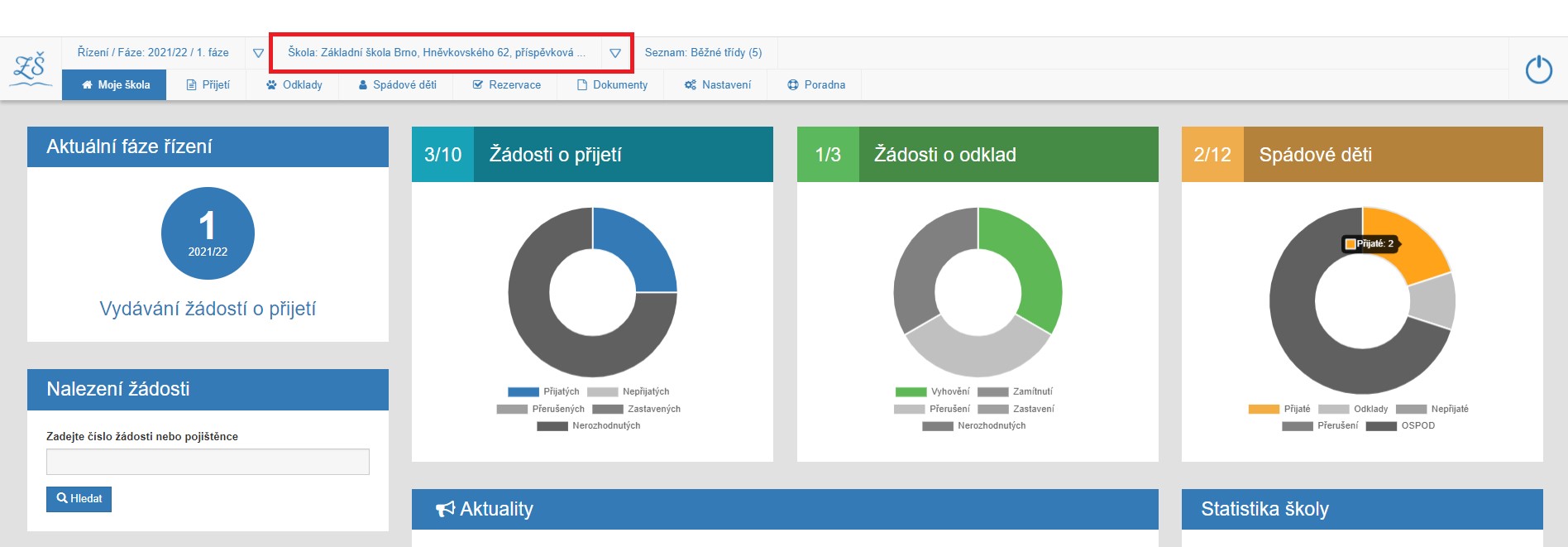
Proklikem se přesuneme na zveřejněné informace o naší škole na webové stránce Zápis do škol, konkrétně do záložky Seznam škol. Všechny zde uvedené informace můžete editovat. Podrobněji zde: Škola.
Doporučujeme před spuštěním nového přijímacího řízení aktualizovat tyto informace.
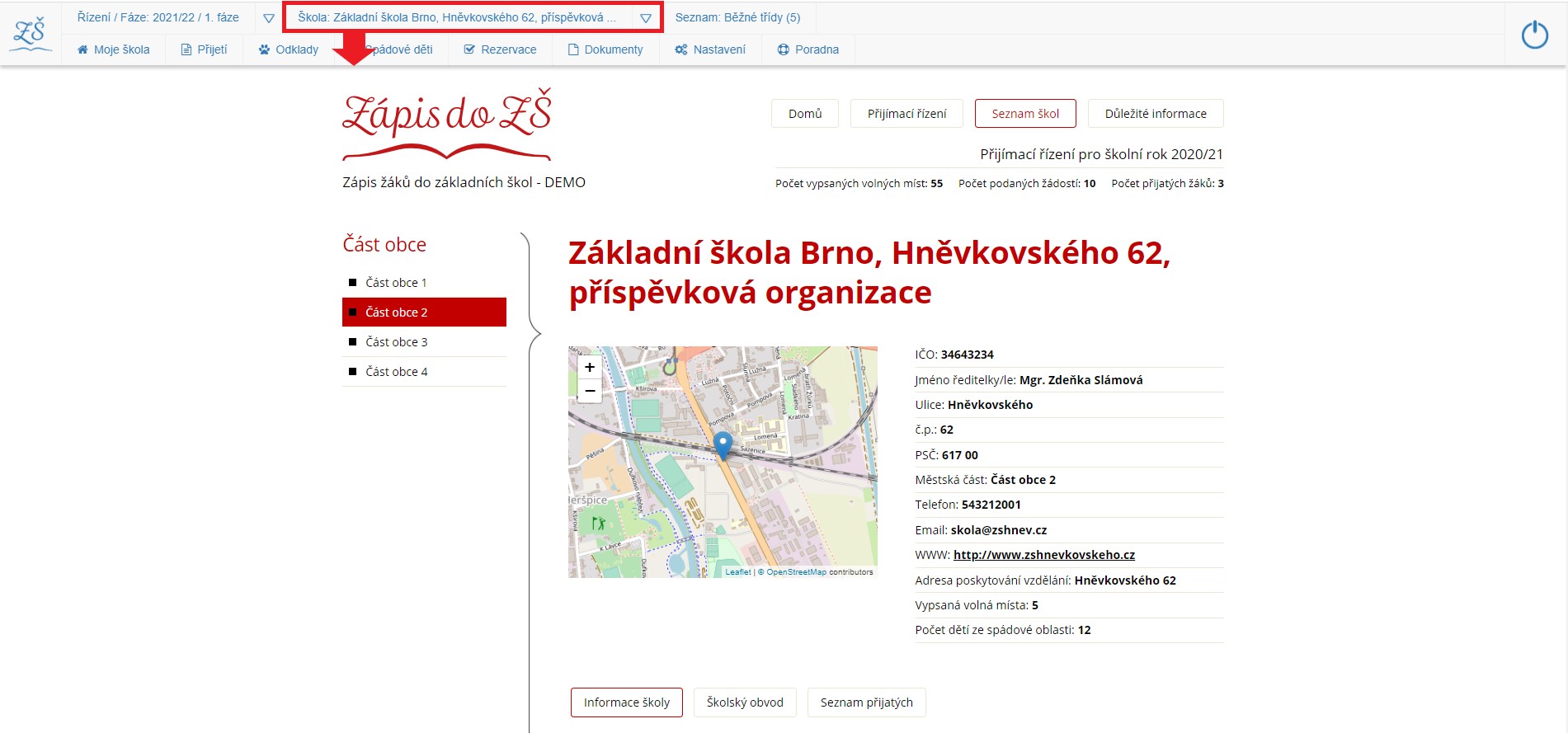
Seznam
Obsahuje seznam tříd a počet volných míst, pro aktuální přijímací řízení.
Pakliže má Vaše škola více tříd, umožňuje vám toto kontextové menu pohybovat se mezi seznamy jednotlivých tříd.
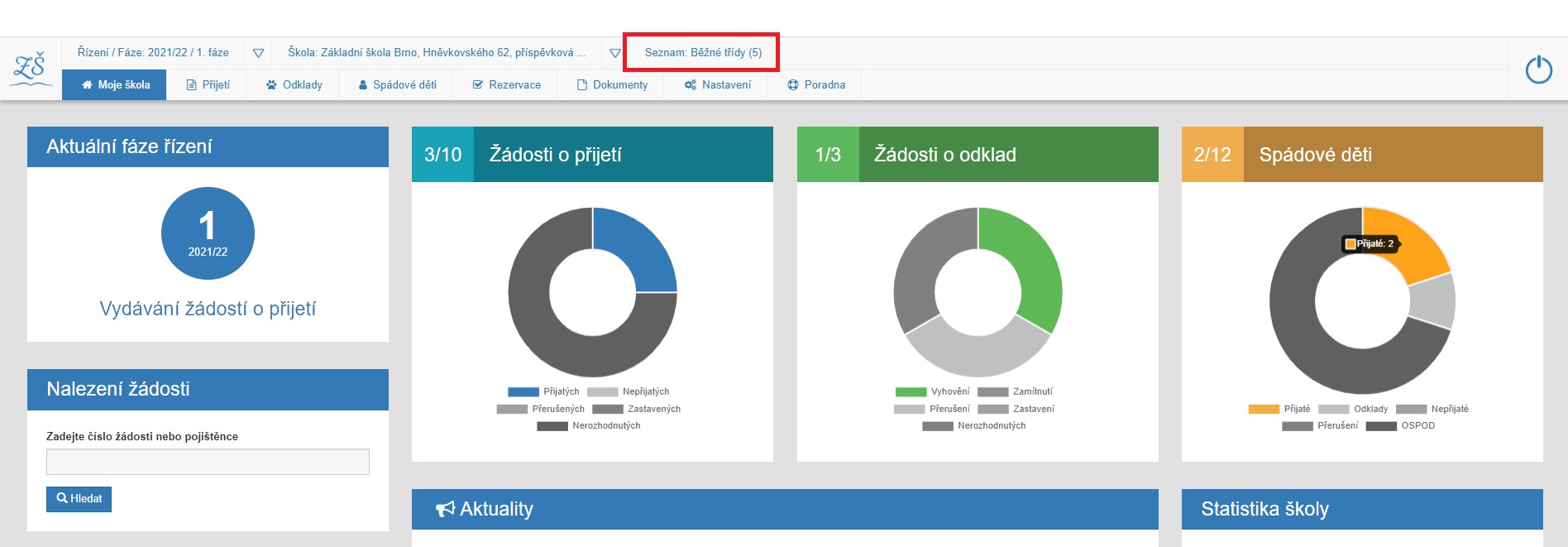
Proklikem se dostáváme k nastavení seznamů tříd a počtu volných míst. Podrobněji zde: Seznam.
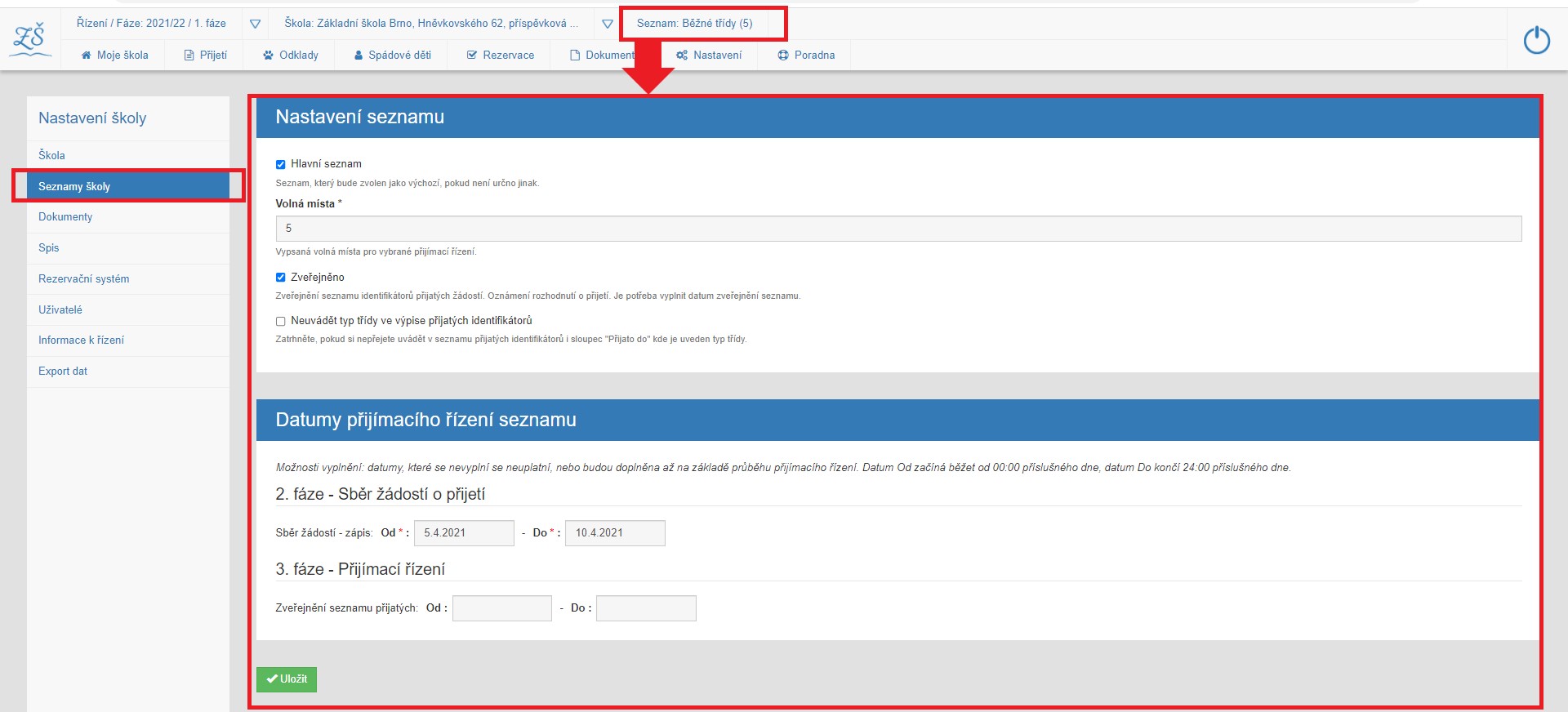
SEKUNDÁRNÍ MENU a jeho význam při práci v aplikaci popisujeme v samostatné kapitole sekundární menu.
Kontextová lišta je horní řádek ovládacího panelu s fulltextovými odkazy.
Kontextová lišta je rozdělena do tří základních prvků:
- Řízení / fáze
- Škola
- Seznam
Kliknutím na vybranou kontextovou položku se dostáváme na její pracovní stránku.
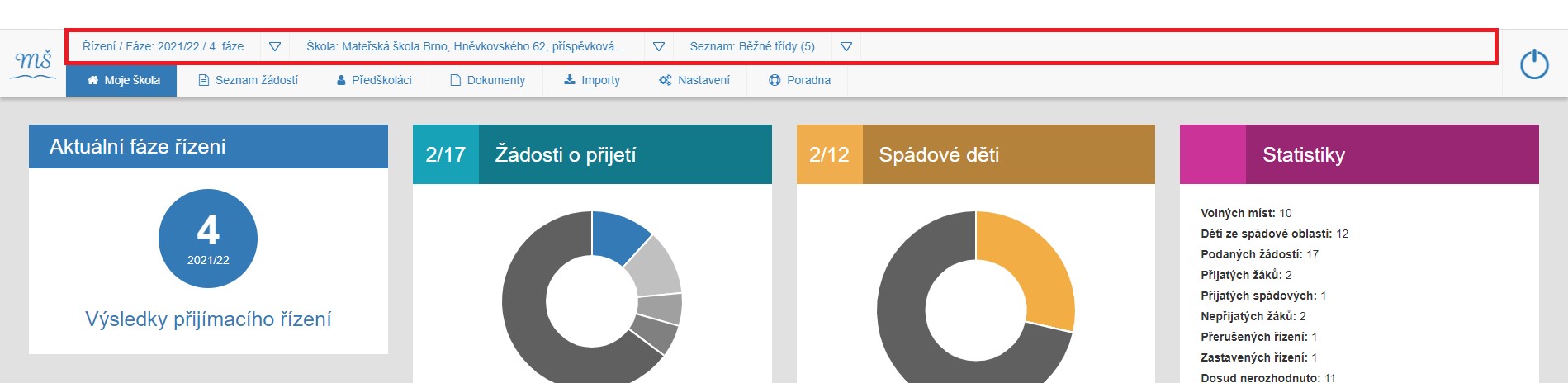
Řízení / Fáze
Informuje, ve které fázi přijímacího řízení se aktuálně vyskytujete. Podrobněji zde: Řízení / fáze .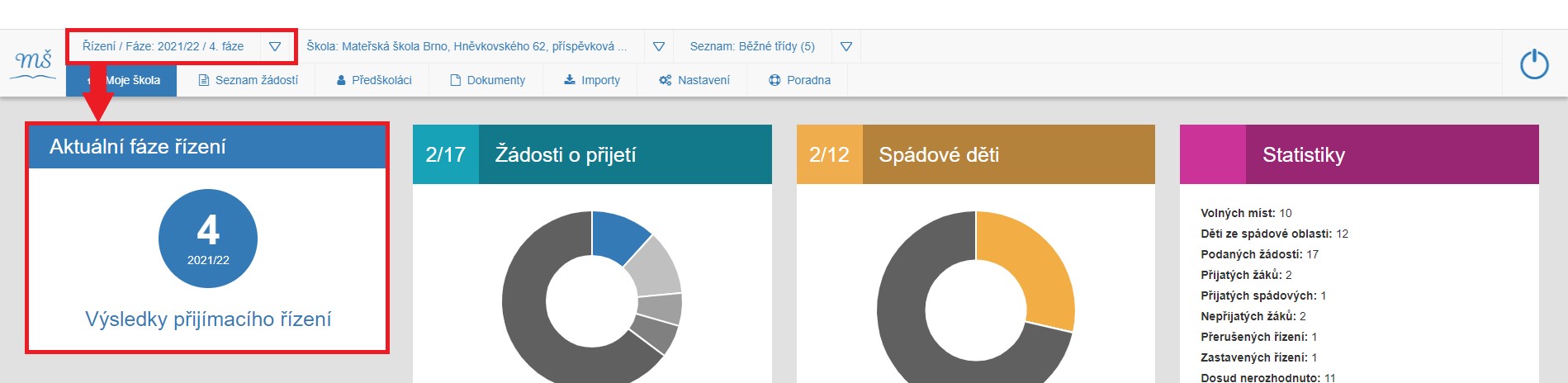
Škola
Obsahuje Jméno a adresu Vaší školy.
Proklikem se přesuneme na zveřejněné informace o naší škole na webové stránce Zápis do škol, konkrétně do záložky Seznam škol. Všechny zde uvedené informace můžete editovat. Podrobněji zde: Škola.
Doporučujeme před spuštěním nového přijímacího řízení aktualizovat tyto informace.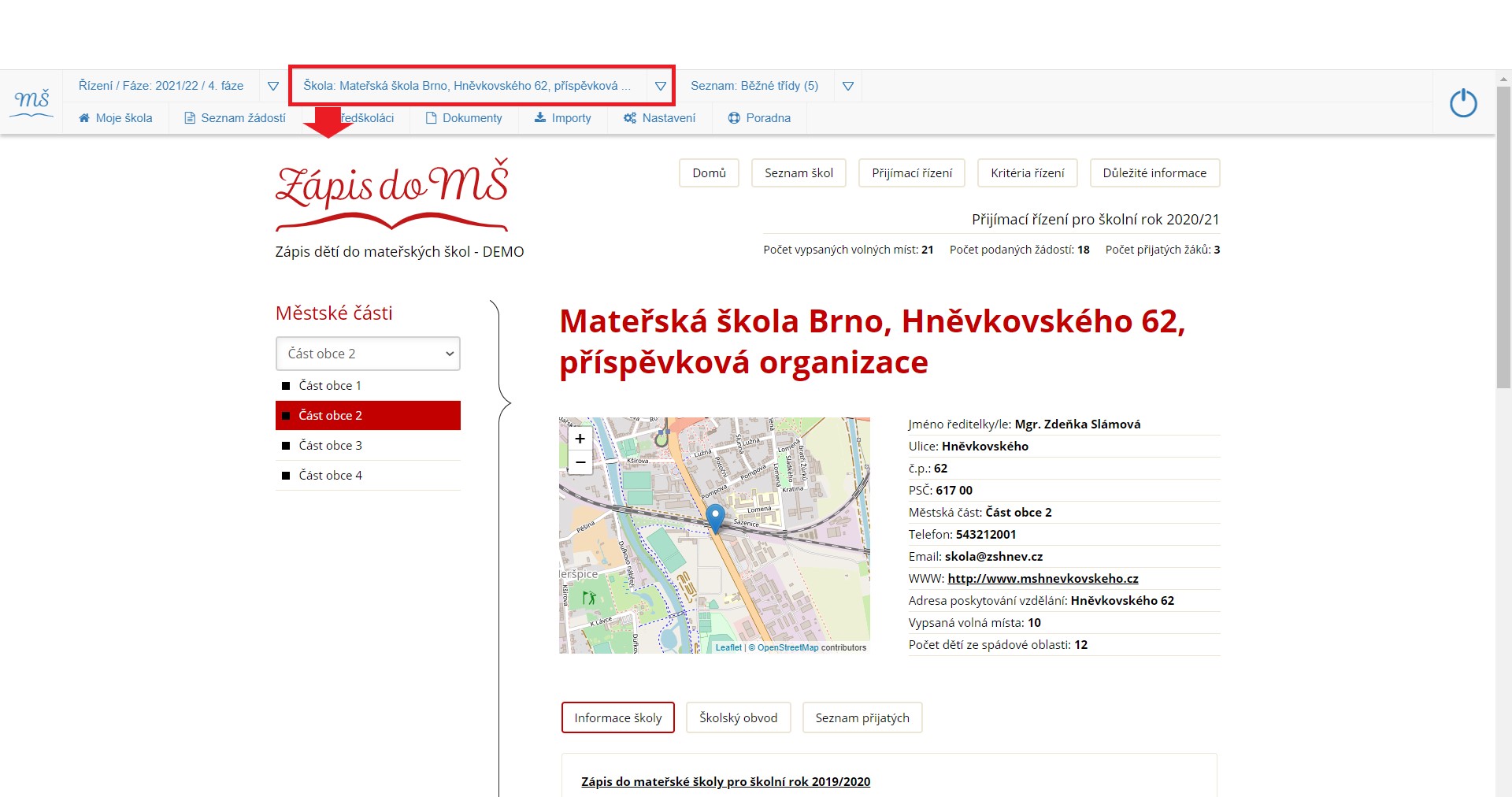
Seznam
Obsahuje seznam tříd a počet volných míst, pro aktuální přijímací řízení.
Pakliže má Vaše škola více tříd, umožňuje vám toto kontextové menu pohybovat se mezi seznamy jednotlivých tříd. Proklikem se dostáváme k nastavení seznamů tříd a počtu volných míst. Podrobněji zde: Seznam. 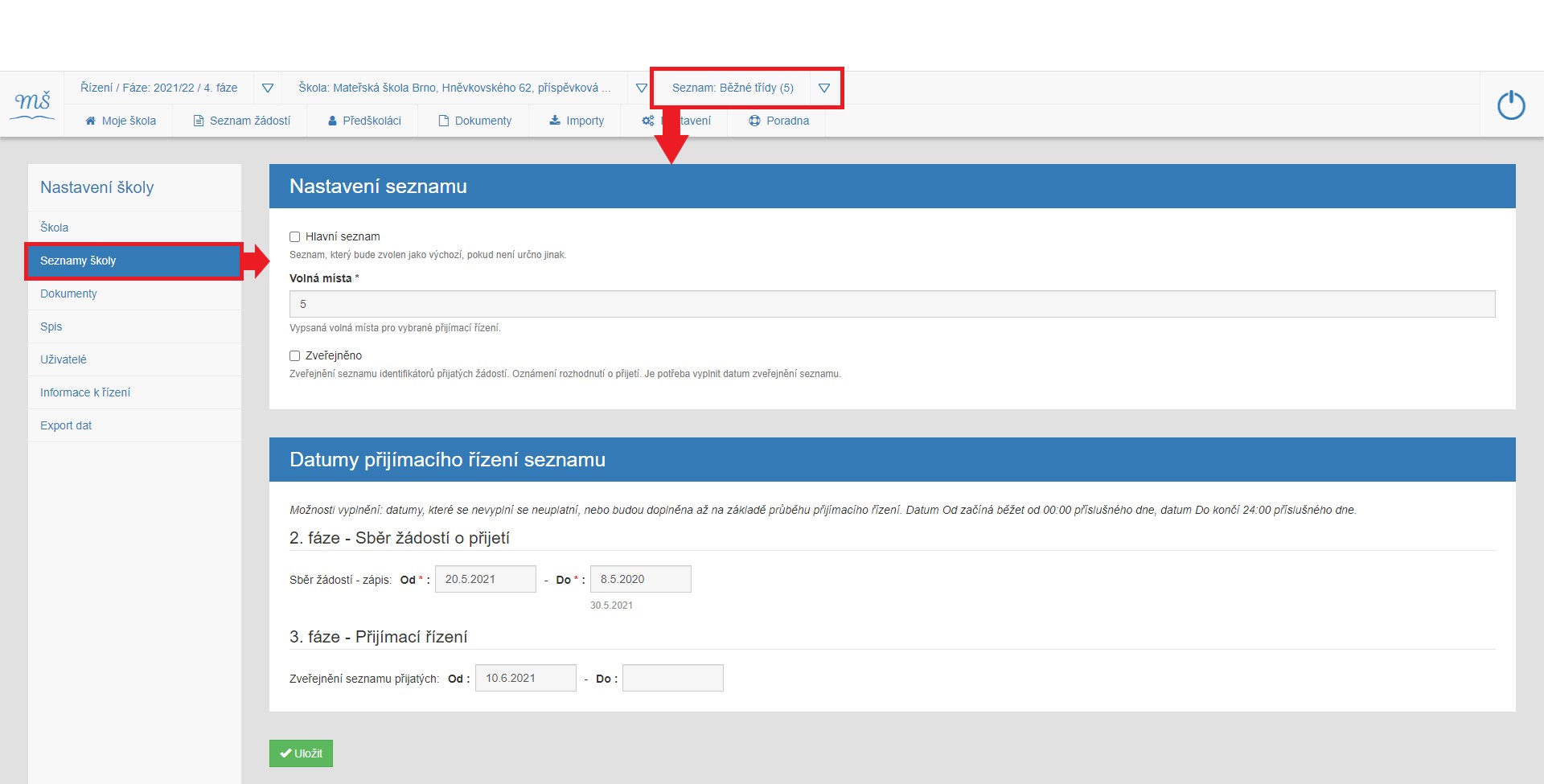
SEKUNDÁRNÍ MENU a jeho význam při práci v aplikaci popisujeme v samostatné kapitole sekundární menu.
Řízení / fáze
Řízení / fázeŘízení / fáze umožňuje rychlý přesun mezi jednotlivými fázemi přijímacího řízení.
Ve které fázi se aktuálně nacházíte, vidíte jednak v kontextové liště a položce [ Řízení fáze ], a současně na domovské stránce v prvním info-panelu.

Přepínám ve fázích umožňujeme rychlou kontrolu přijatých dokumentů k jednotlivé žádosti v přijímacím řízení.
Rozdělení fází:
0. fáze = příprava a kontrola dat, viz Nastavení
1. fáze = Vydávání žádostí
2. fáze = Příjem žádostí
3. fáze = vydávání rozhodnutí, viz. Přijímací řízení
4. fáze = Zveřejnění výsledků
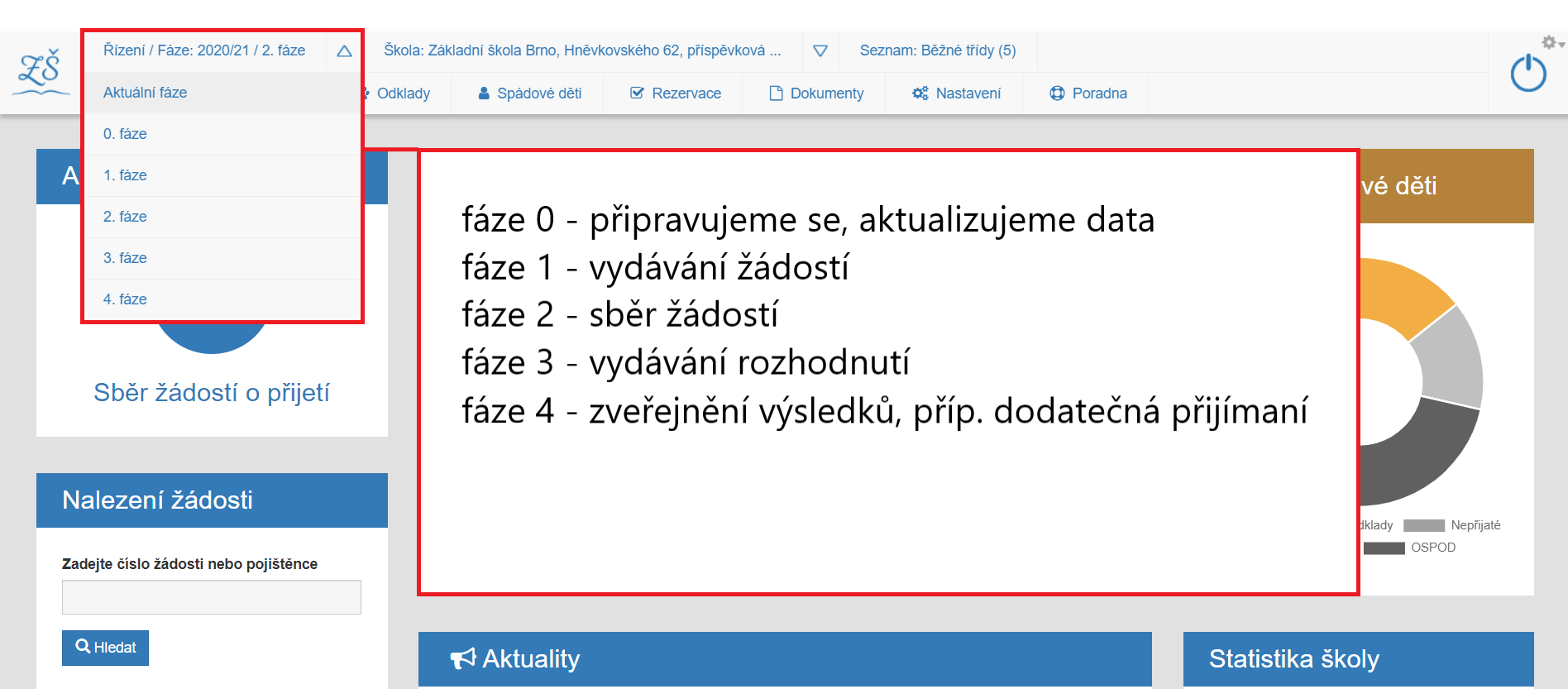
K jednotlivým fázím jsou přiřazeny pouze určité operace přijímacího řízení.
Vkládání žádostí do aplikace i vydávání rozhodnutí je závislé na aktuální fázi řízení.
Aplikace Zápis do škol pro základní školy umožňuje přepínání se do předchozích fází přijímacího řízení (do historie).
Můžete se tedy ve fázi 2. přepnout do fáze 1. a vytvořit novou žádost nebo opravit stávající. Nastavením jednotlivých fází je omezena činnost "v budoucnosti" a nelze tedy např. ve fázi 2. (příjem žádostí) současně i vydat rozhodnutí
o přijetí (fáze 3.)
V případě, že se během práce se žádostmi dostaneme do jiné fáze, doporučujeme po uložení návrat do aktuální fáze.
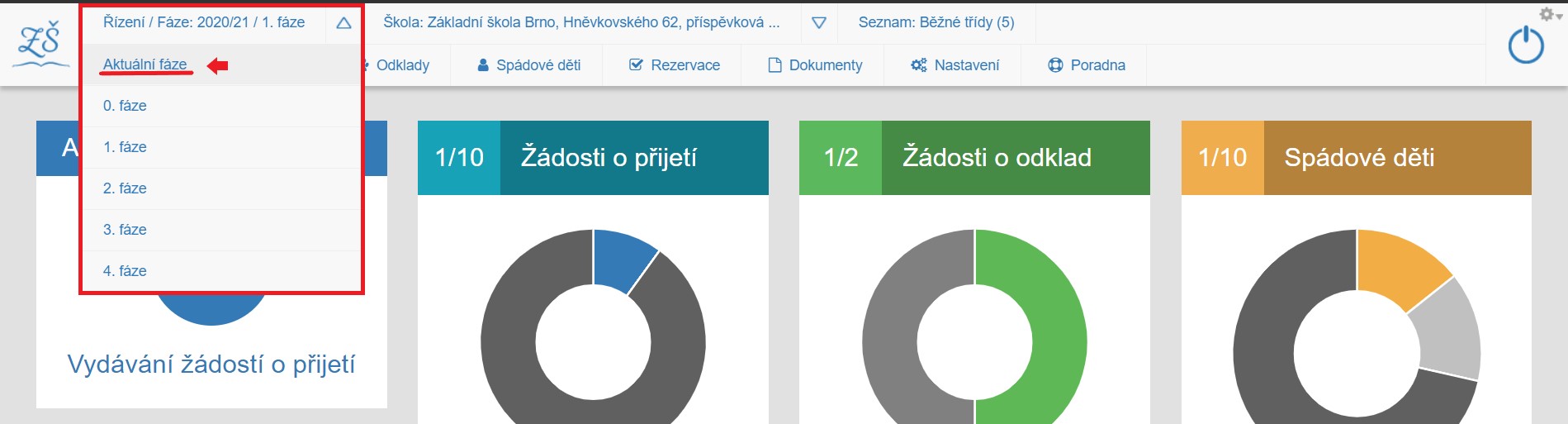
Kliknutím na pole [ Řízení/Fáze ] se přesuneme na stránku [ Nastavení ].
Zde můžeme změnit fázi. V nejnovější verzi je také umožněno přepnout se na jinou školu.

V rámci této pracovní stránky můžeme přepnout do loňského přijímacího řízení.
To využijeme například, když hledáme žádost konkrétního dítěte, které i v loňském roce podávalo žádost. Tuto žádost ale NELZE využít v aktuálním přijímacím řízení, rodič musí vygenerovat novou, pro aktuální období.
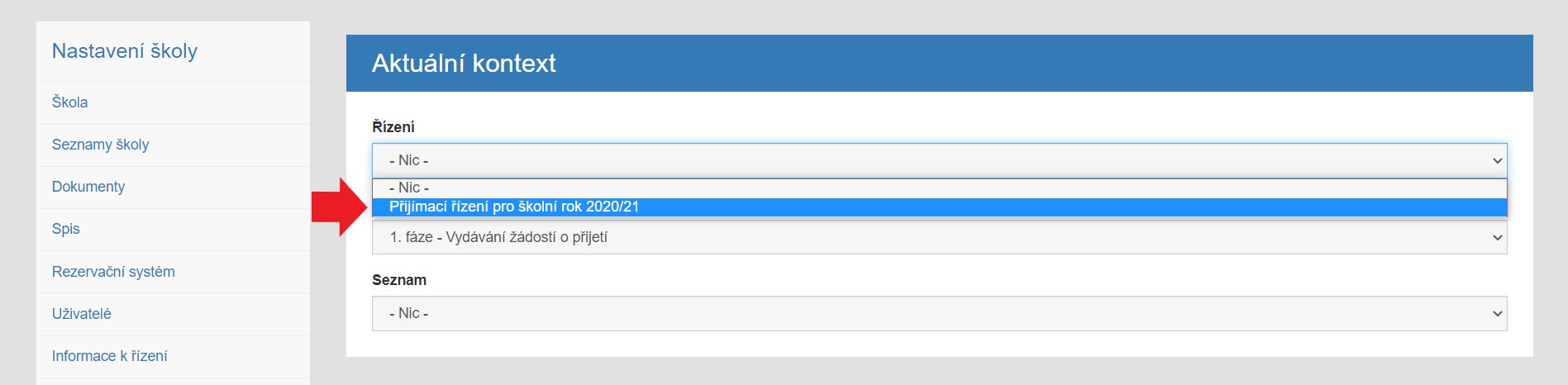
Řízení / fáze umožňuje rychlý přesun mezi jednotlivými fázemi přijímacího řízení.
Ve které fázi se aktuálně nacházíte, vidíte jednak v kontextové liště a položce Řízení fáze, a současně na domovské stránce v prvním info-panelu.
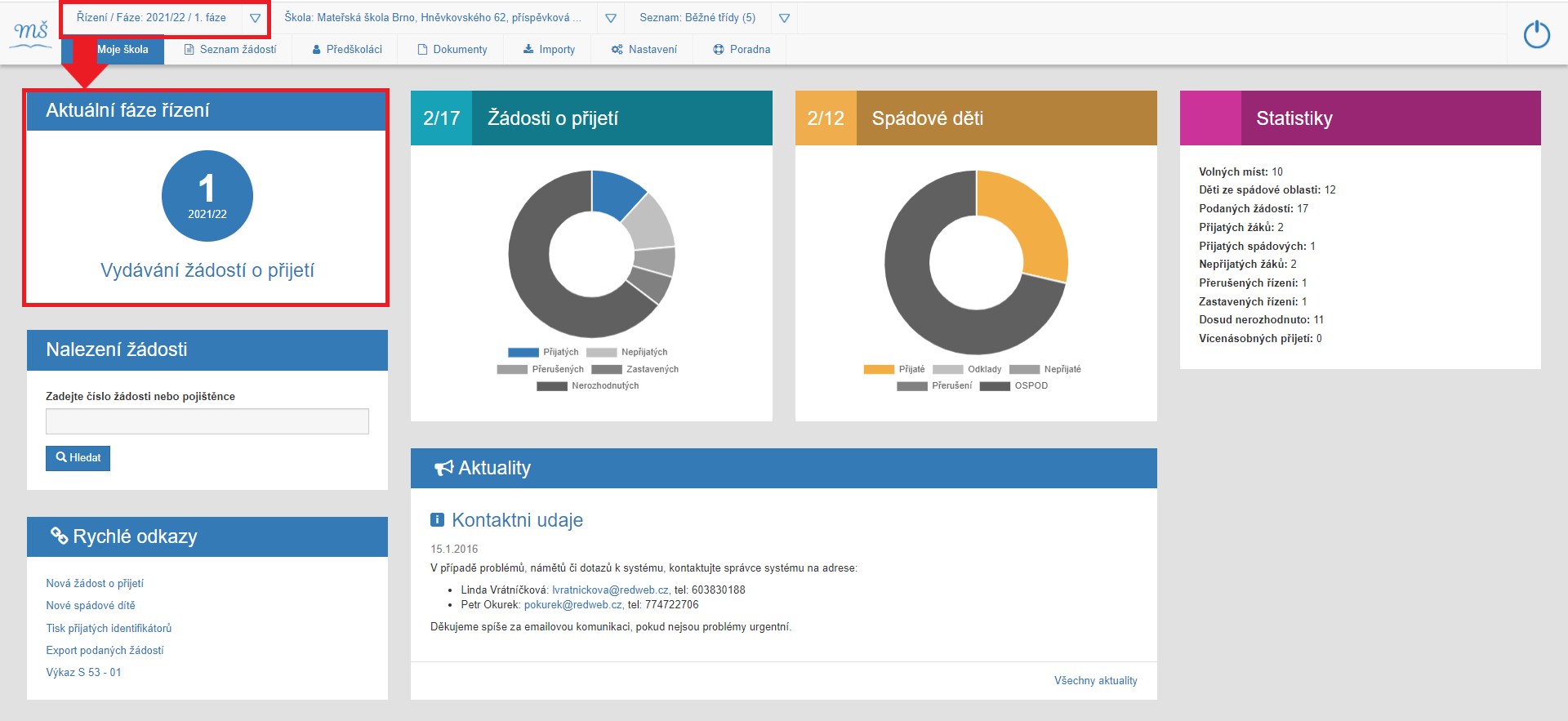
Rozdělení fází:
0. fáze = příprava a kontrola dat, viz Nastavení
1. fáze = Vydávání žádostí
2. fáze = Příjem žádostí
3. fáze = vydávání rozhodnutí, viz. Přijímací řízení
4. fáze = Zveřejnění výsledků
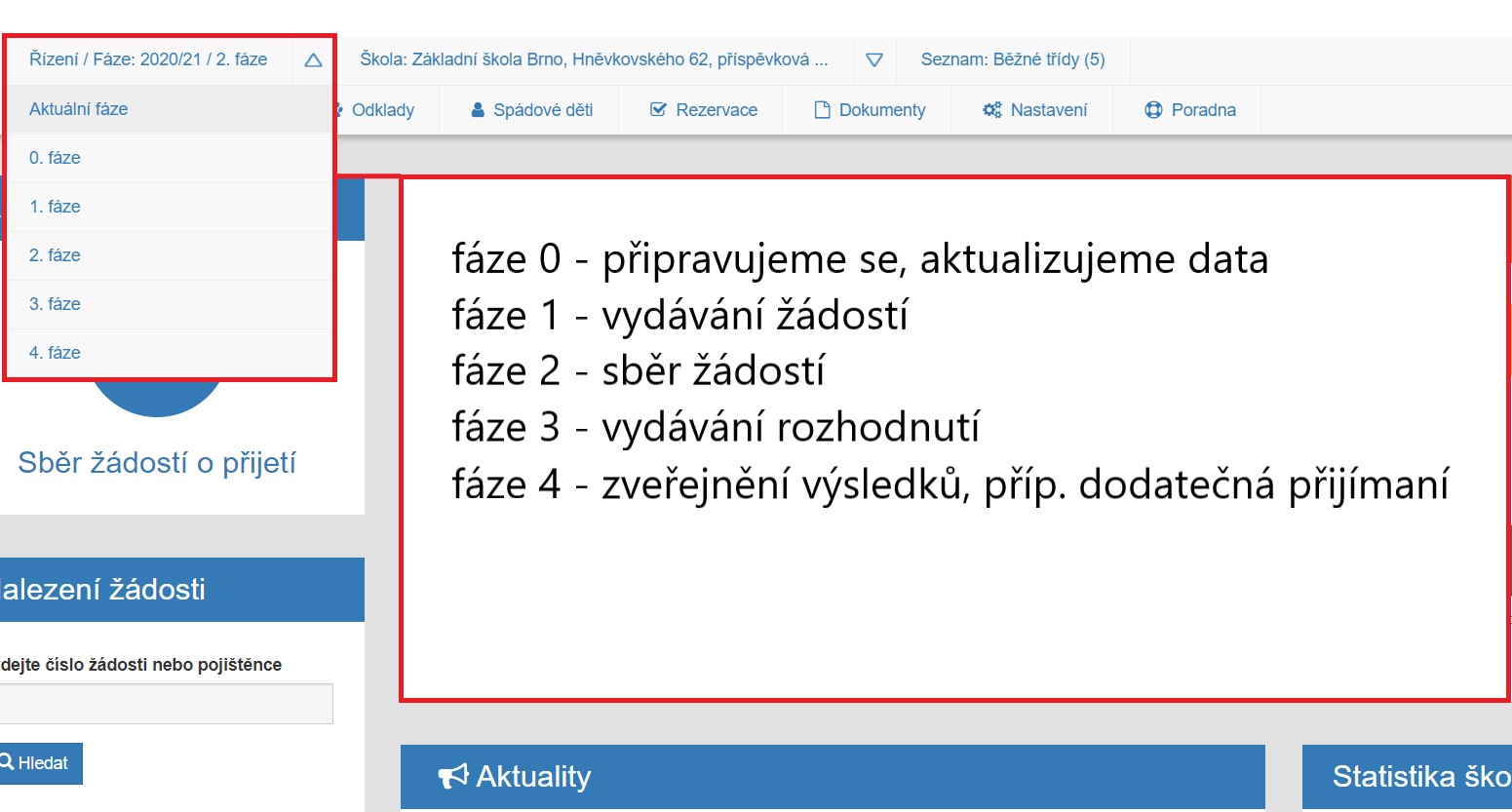
K jednotlivým fázím jsou přiřazeny pouze určité operace přijímacího řízení, tzn. že vkládání žádostí do aplikace
je možné pouze ve fázi sběru, a stejně tak vydávání rozhodnutí je závislé na aktuální fázi řízení.
Kliknutím na pole [ Řízení/Fáze ] se přesuneme na stránku [ Nastavení ].
Zde se můžeme pomocí pole Řízení přesunout do loňského přijímacího řízení a do vybrané fáze přijímacího řízení.
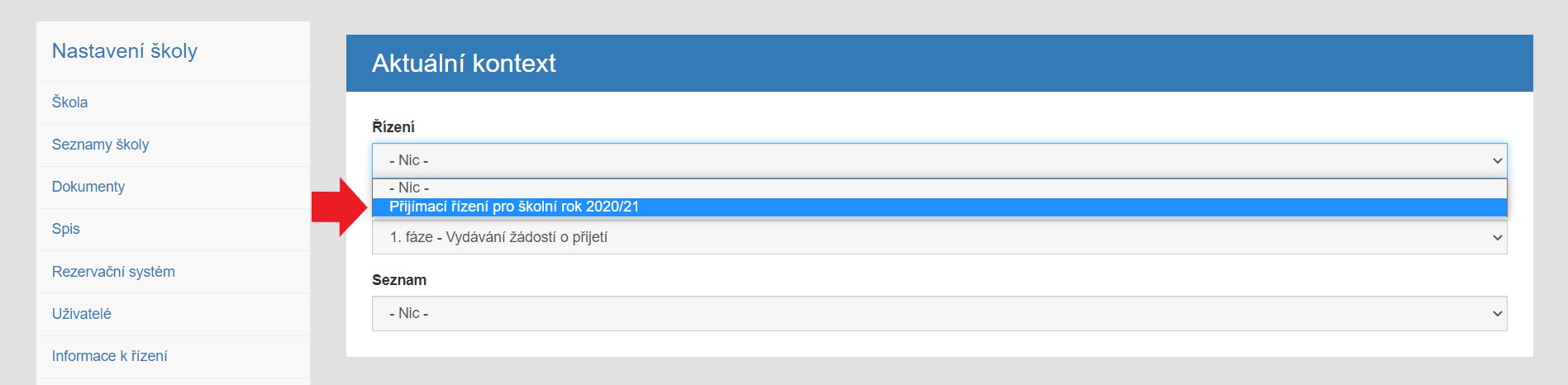
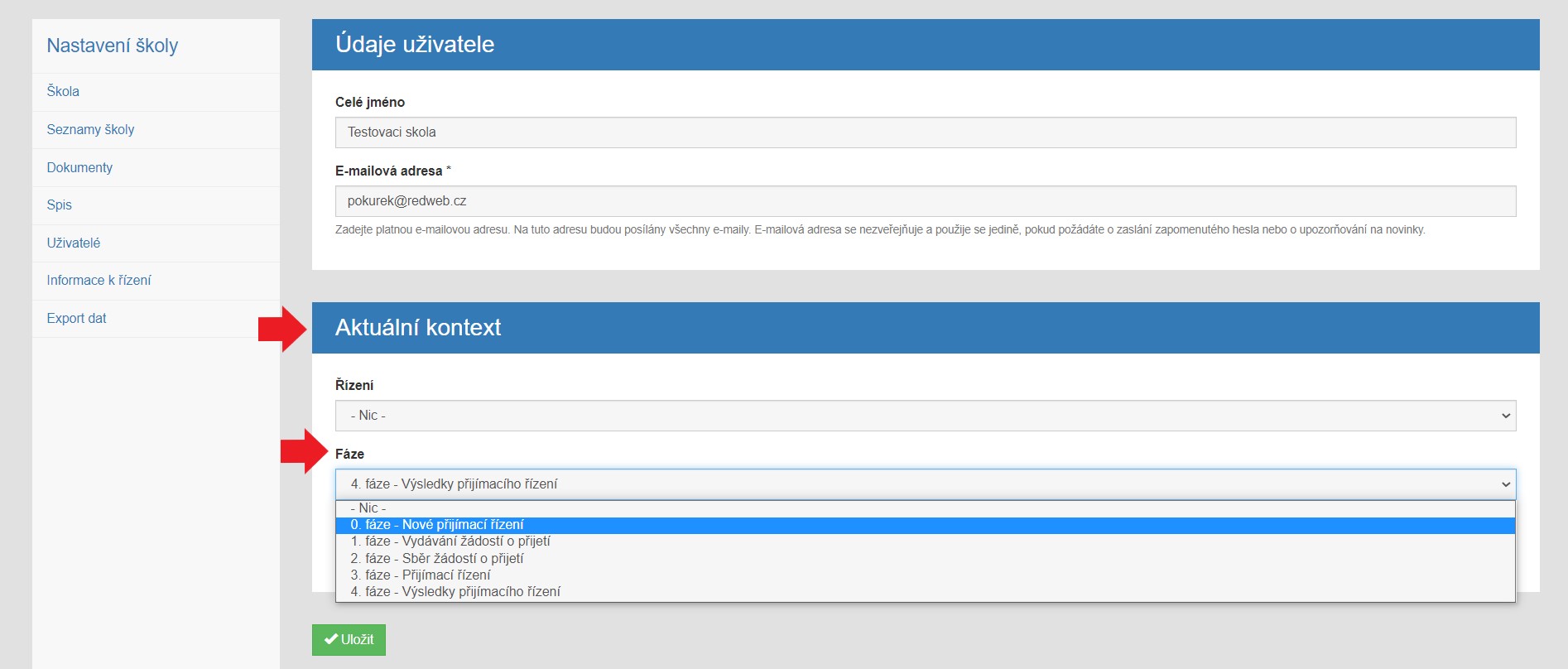
Tuto možnost využijeme například když hledáme žádost konkrétního dítěte, které i v loňském roce podávalo žádost. Tuto žádost ale NELZE využít v aktuálním přijímacím řízení, rodič musí vygenerovat novou, pro aktuální období.
Škola
ŠkolaŠkola je položka kontextové lišty, která obsahuje jméno a adresu vaší školy.
Slouží ke komunikaci základních informací o škole na webových stránkách "Zápis do škol".
Jestliže má Vaše škola odloučená pracoviště, můžete se pomocí trojúhelníčku vedle adresy překlikávat mezi jednotlivými odloučenými pracovišti.
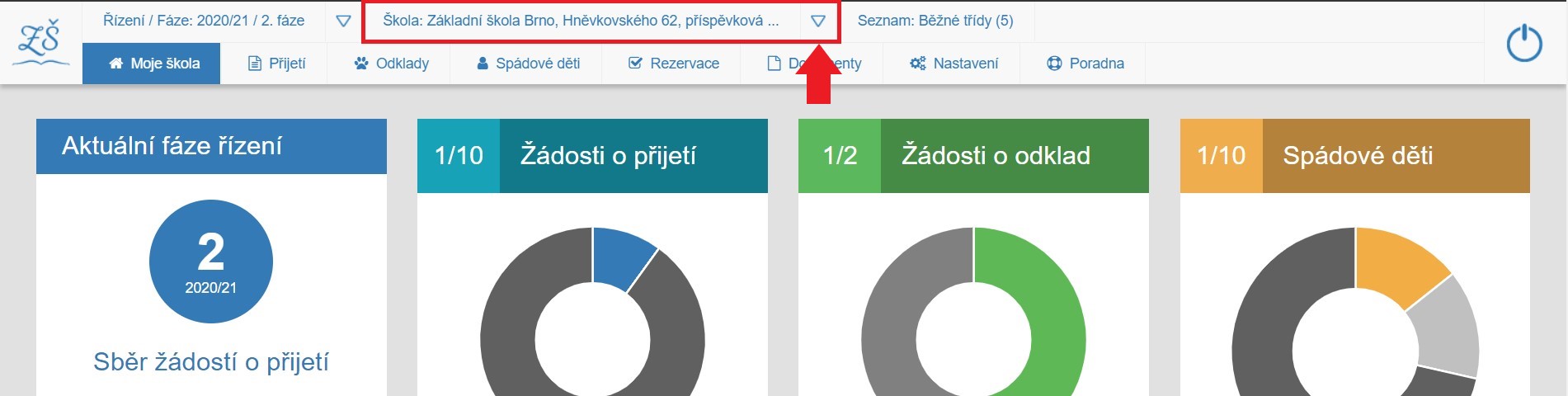
Prokliknutím položky "Škola" se zobrazí základní informace o vaší škole, které jsou současně zveřejněny na stránce "Zápis do škol".
Tyto informace doporučujeme před spuštěním nového přijímacího řízení zkontrolovat.
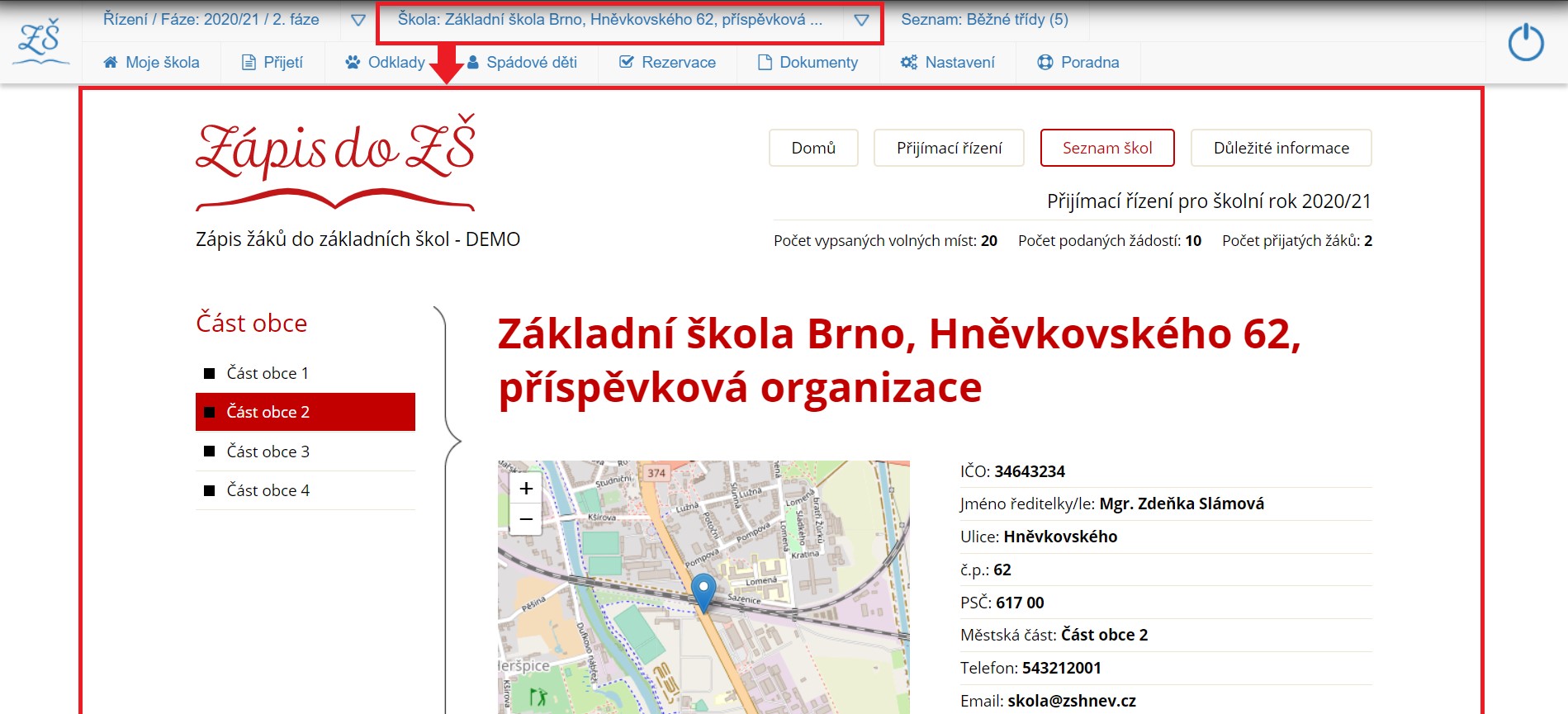
Aktualizace informací o škole, průběhu a termínech přijímacího řízení, doporučujeme provést pomocí pole "Nastavení"
v "Hlavním menu", které popisujeme v kapitole "Nastavení".
Jak nastavit informace o škole je podrobně popsáno v kapitole Nastavení - Údaje o škole.
Informace o škole můžete v případě potřeby upravovat. Tyto změny provádíme pomocí "ozubeného kolečka", které se zobrazí při najetí kurzorem na oblast, kterou chceme měnit.
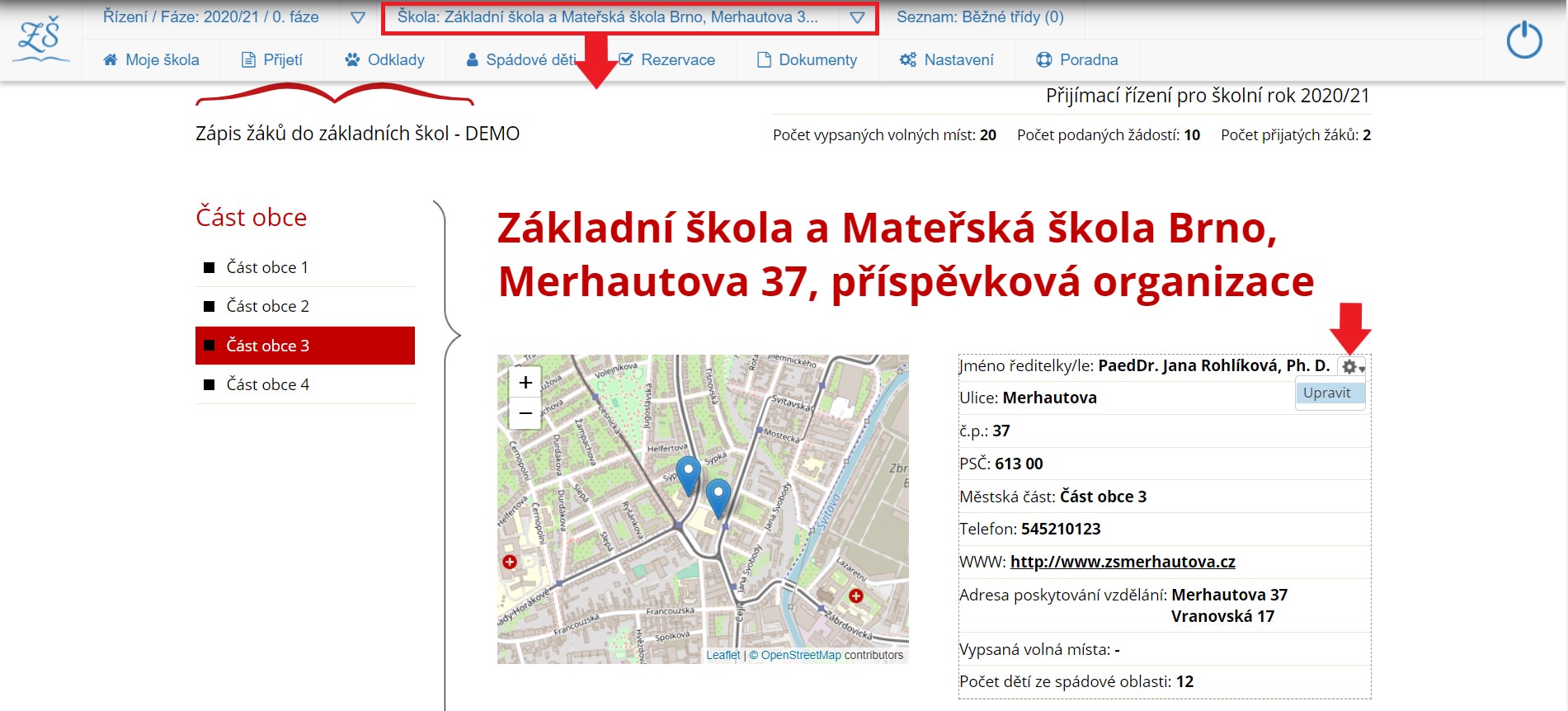
Škola je položka kontextové lišty, která obsahuje jméno a adresu vaší školy.
Slouží ke komunikaci základních informací o škole na webových stránkách "Zápis do škol".
Jestliže má Vaše škola odloučená pracoviště, můžete se pomocí trojúhelníčku vedle adresy překlikávat mezi jednotlivými odloučenými pracovišti.
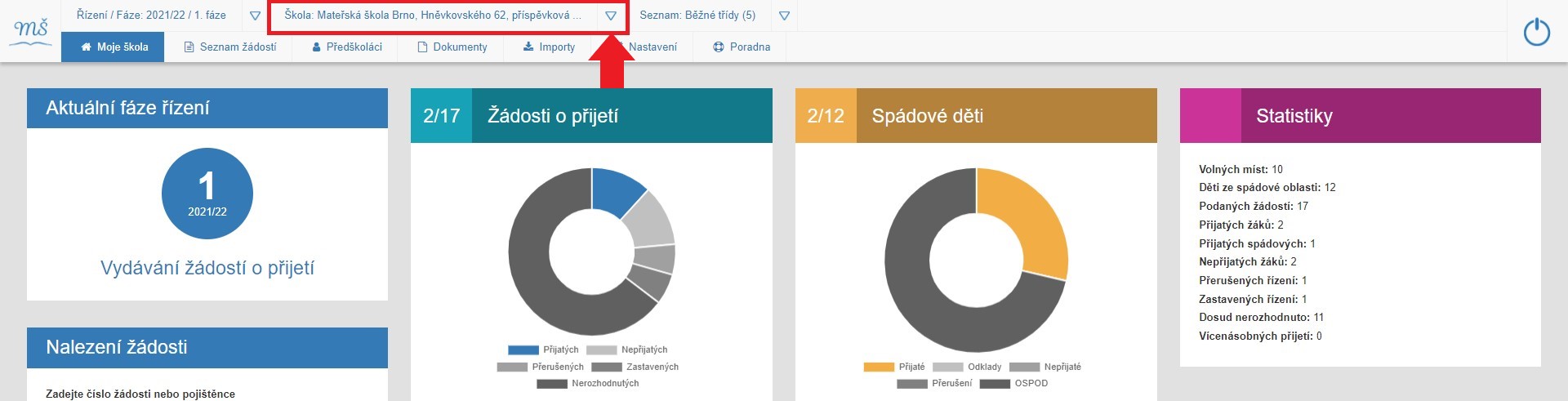
Prokliknutím položky "Škola" se zobrazí základní informace o vaší škole, které jsou současně zveřejněny na stránce "Zápis do škol". Doporučujeme před spuštěním nového přijímacího řízení tyto informace zkontrolovat.
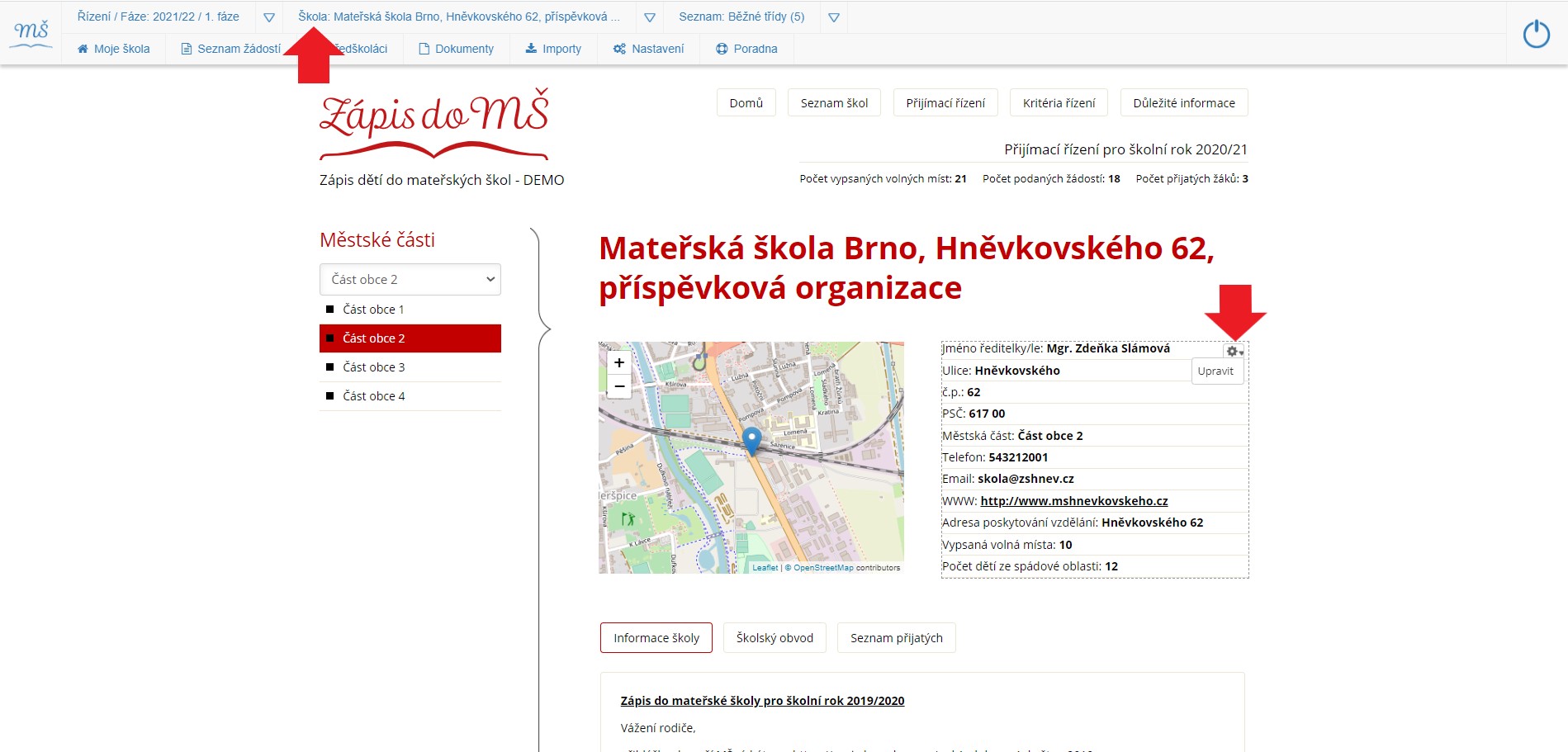
Aktualizace informací o škole, průběhu a termínech přijímacího řízení, doporučujeme provést pomocí pole "Nastavení"
v "Hlavním menu", které popisujeme v kapitole "Nastavení".
Jak nastavit informace o škole je podrobně popsáno v kapitole Nastavení - Údaje o škole.
Informace o škole můžete v případě potřeby upravovat. Tyto změny provádíme pomocí "ozubeného kolečka", které se zobrazí při najetí kurzorem na oblast, kterou chceme měnit.

Seznam
SeznamSeznam je kontextová položka, ve které se zobrazuje název tříd a počet volných míst, které připravujete
pro přijímací řízení.
Má-li škola více tříd, umožňuje vám toto kontextové menu pohybovat se mezi těmito seznamy.

Proklikem položky [ Seznam: ... ] se dostáváme na pracovní stránky [ Nastavení školy ].
Že se právě nacházíte a pracujete v seznamu tříd se zobrazuje také v sekundárním menu (levý sloupec) v modře vyznačeném políčku Seznamy školy.
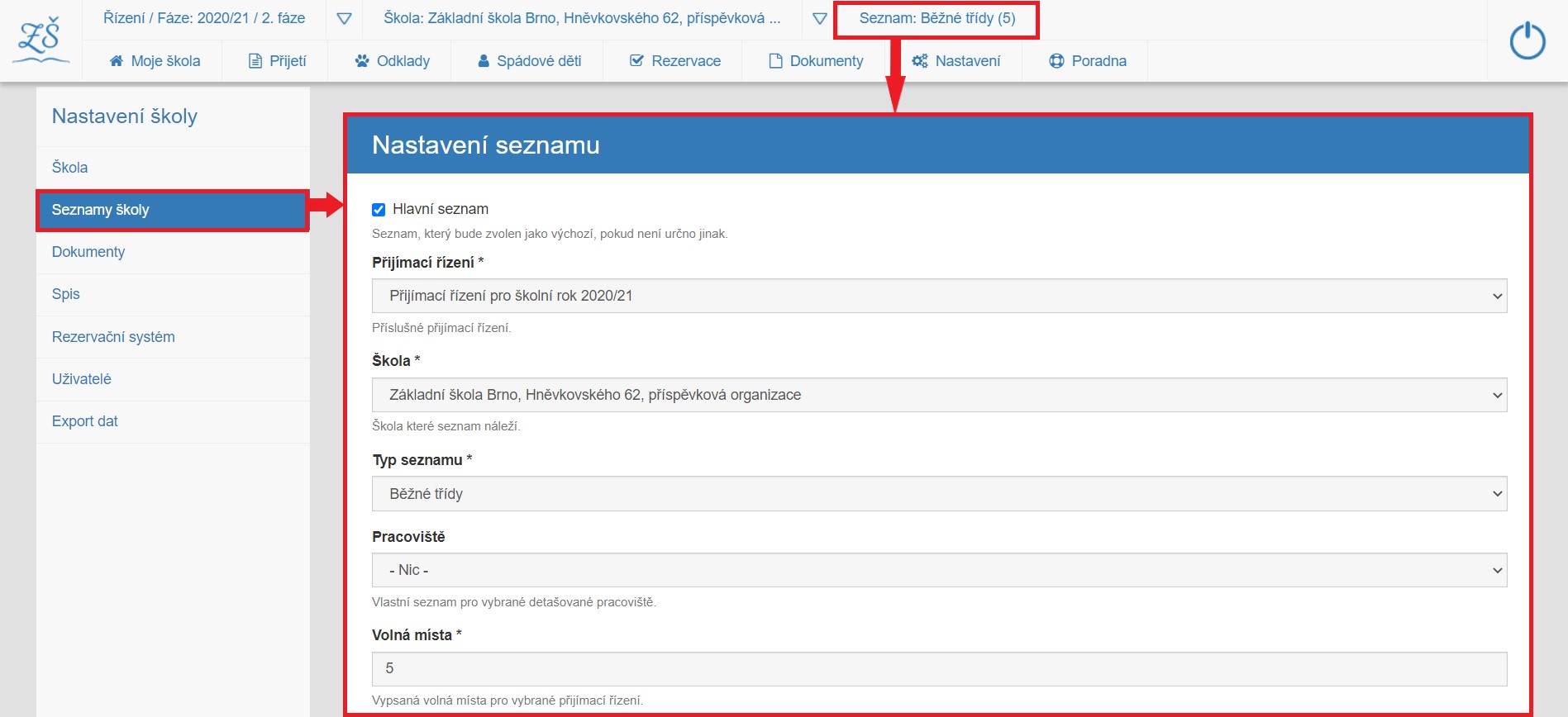
Pakliže má Vaše škola více tříd, umožňuje vám toto kontextové menu pohybovat mezi seznamy jednotlivých tříd.
Lze vytvářet také seznamy tříd se zaměřením, např. logopedická třída, sportovní třída atd.
Postup vytváření seznamu a volných míst je v samostatné kapitole Vytvoření seznamu/počtu volných míst.
Seznam je kontextová položka, ve které se zobrazuje název tříd a počet volných míst, které připravujete
pro přijímací řízení.
Má-li škola více tříd, umožňuje vám toto kontextové menu pohybovat se mezi těmito seznamy.
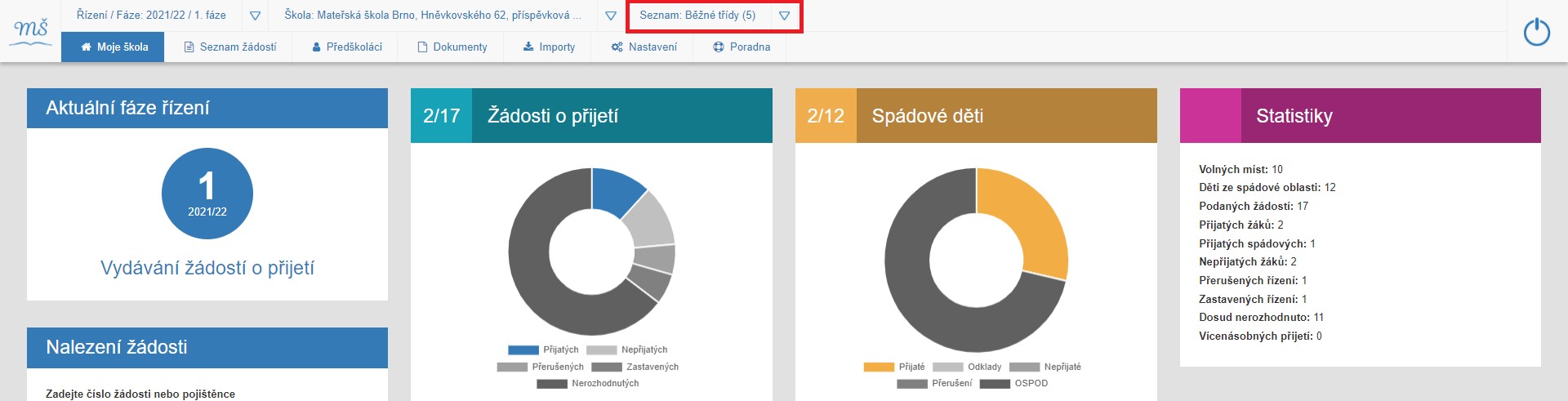
Proklikem položky [ Seznam: ... ] se dostáváme na pracovní stránky [ Nastavení školy ].
Že se právě nacházíte a pracujete v seznamu tříd se zobrazuje také v sekundárním menu (levý sloupec) v modře vyznačeném políčku Seznamy školy.
Jestliže má Vaše škola více tříd, můžeme se pomocí šipky rychle přesunovat mezi seznamy jednotlivých tříd.
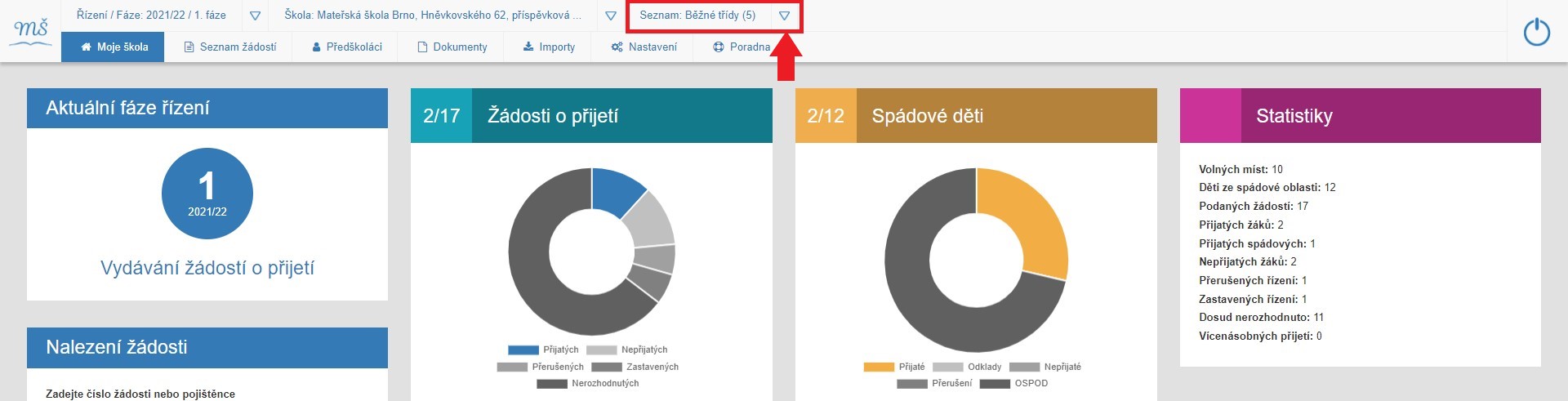
Lze vytvářet také seznamy tříd se zaměřením, např. logopedická třída, sportovní třída atd.
Postup vytváření seznamu a volných míst je v samostatné kapitole Vytvoření seznamu/počtu volných míst.
Hlavní menu
Hlavní menuHlavní menu je lišta s menu položkami, které jsou odkazy na jejich pracovní stránky.

PRINCIP HLAVNÍHO MENU - modré zvýraznění aktuální položky
Po přihlášení do aplikace je defaultně nastavena pracovní stránka Moje škola. Tato položka je současně v hlavním menu modře zvýrazněna.
Princip modrého zvýraznění aktuální položky je propojen celou aplikací. Vždy je modře zvýrazněna aktuální položka hlavního menu, kterou jsme použili, tj. proklikem se dostali na její pracovní stránku.
Na aktuální pracovní stránce se současně zobrazí modrá lišta, kde je znovu uveden název seznamu, ve kterém se právě pohybujeme (Přijetí / Odklady / Spádové děti),
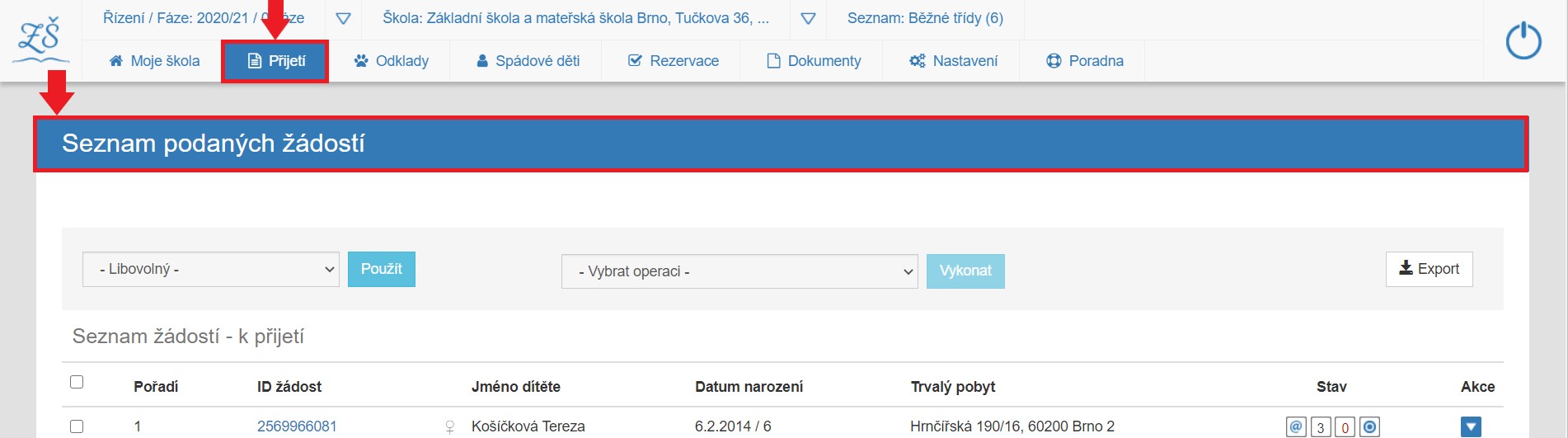
anebo se stejný název zobrazí v sekundárním menu (Rezervace/Dokumenty/Nastavení/Poradna).
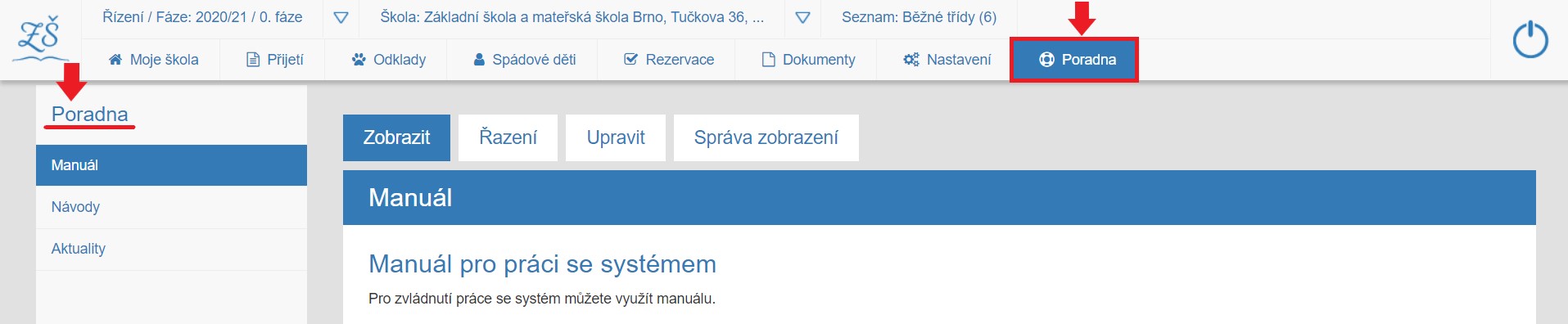
V liště hlavního menu se zobrazují položky, které jsou odkazy na pracovní stránky:
- Moje škola, které je defaultně nastaveno s modrým zvýrazněním jako domovská stránka po přihlášení
- Seznamy žádostí - pole Přijetí a Odklady jsou prolinky na pracovní stránky seznamů žádostí
- Seznamy dětí - pole Spádové děti je prolinkem na pracovní stránku se seznamem dětí načtených z registru obyvatel
- Rezervace - pole je prolinkem na rezervační systém a jeho nastavení
- Dokumenty - pole pro nastavení obecných dokumentů
- Nastavení - je prolinkem na pracovní stránku, kde nastavíme aplikaci a její dílčí části
- Poradna - pole je prolinkem na podporu a uživatelský manuál
Hlavní menu je lišta s menu položkami, které jsou odkazy na jejich pracovní stránky.

PRINCIP HLAVNÍHO MENU - modré zvýraznění aktuální položky
Po přihlášení do aplikace je defaultně nastavena pracovní stránka Moje škola. Tato položka je současně v hlavním menu modře zvýrazněna.
Princip modrého zvýraznění aktuální položky je propojen celou aplikací. Vždy je modře zvýrazněna aktuální položka hlavního menu, kterou jsme použili, tj. proklikem se dostali na její pracovní stránku.
Na aktuální pracovní stránce se současně zobrazí modrá lišta, kde je znovu uveden název seznamu, ve kterém se právě pohybujeme (Seznam žádostí/ Předškoláci),
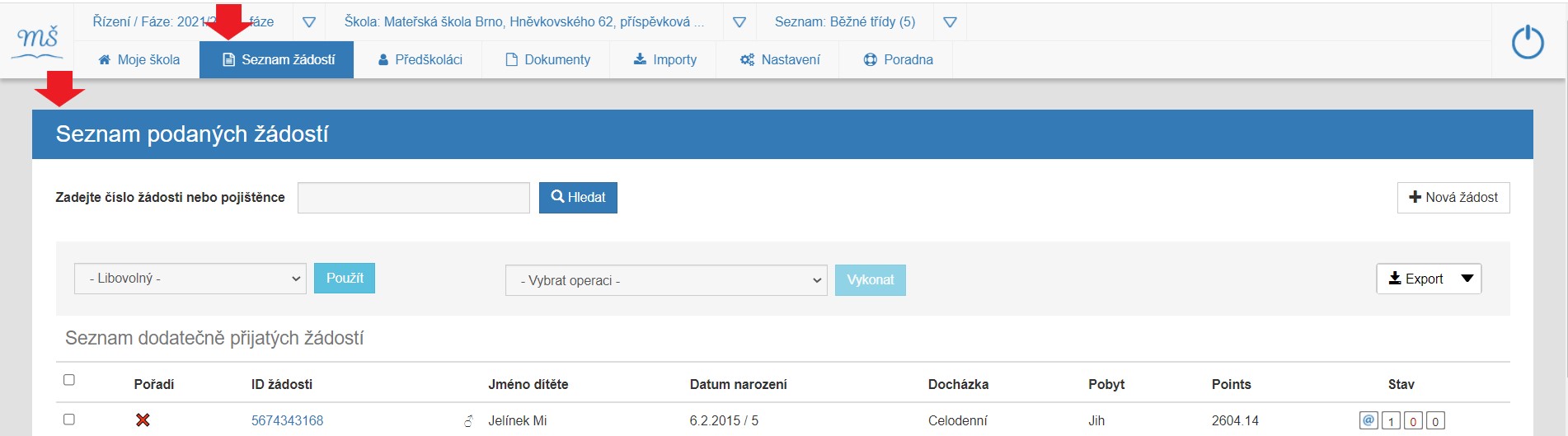
anebo se stejný název zobrazí v sekundárním menu (Dokumenty/Importy/Nastavení/Poradna).
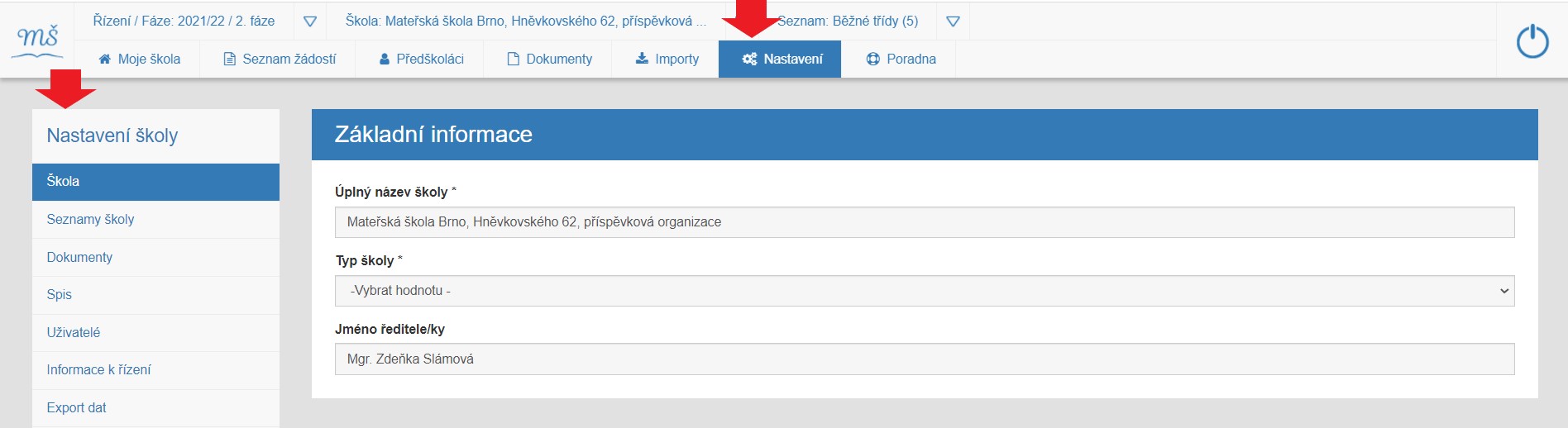
V liště hlavního menu se zobrazují položky, které jsou odkazy na pracovní stránky:
- Moje škola, které je defaultně nastaveno s modrým zvýrazněním jako domovská stránka po přihlášení
- Seznamy žádostí - pole Seznam žádostí je prolinkem na pracovní stránku seznamu všech přijatých žádostí
- Seznamy dětí - pole Předškoláci je prolinky na pracovní stránku seznamu dětí načtených z registru obyvatel
- Importy je pole pro hromadné označení vašich dětí v seznamu Předškoláci (dětí načtených z registru obyvatel)
- Dokumenty je pole pro nastavení obecných dokumentů přijímacího řízení
- Nastavení je prolink na pracovní stránku pro nastavení aplikace a jejích dílčích částí
- Poradna - pole je prolinkem na podporu a uživatelský manuál
Sekundární menu
Sekundární menuSekundární menu je levý sloupec pracovní plochy s položkovou nabídkou úprav dílčích stránek.
Zobrazí se při kliku na pole [ Nastavení ].
Sekundární menu se primárně při prokliku polí "Nastavení", ale lze se do této pracovní plochy dostat i proklikem políčka "Řízení/fáze" a "Seznam" v kontextové liště.
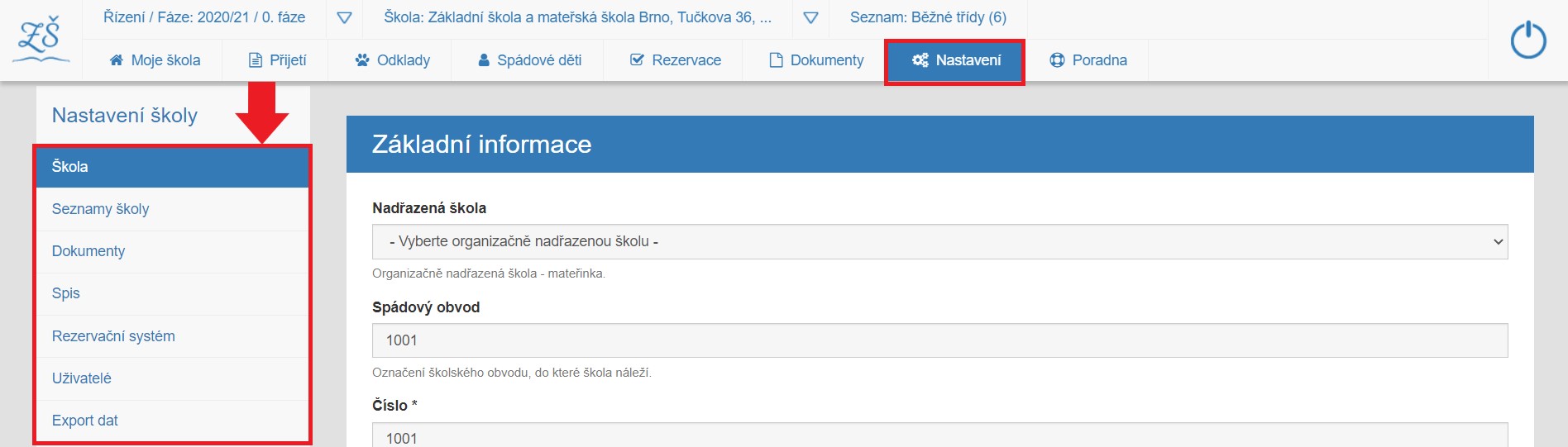
Sekundární menu pracovní stránky Nastavení
-
Škola
- pole k nastavení údajů o škole, které se prolínají na homepage portálu zápisu do ZŠ a MŠ. -
Seznamy školy
- pole k nastavení seznamů tříd, které budou k dispozici v rámci přijímacího řízení. -
Dokumenty
- pole pro vytvoření textů do šablon dokumentů, který se bude vkládat při hromadných operacích (typicky oslovení, tj. podpis ředitele školy). -
Spis
- pole kde jsou vedeny informace o spisovém archu daného přijímacího řízení. -
Uživatelé
- pole pro úpravu dalších uživatelů, kteří na vaší škole mohou aplikaci používat. -
Rezervační systém
- pole umožňuje vytvoření rezervačního systému pro osobní předávání Rozhodnutí o přijetí v předem nadefinovaných časových intervalech pro každou třídu zvlášť. -
Export dat
- pole pro exportování dat pro školy, které nemají informační systém, aby data nemuseli ručně přepisovat. Pomocí tohoto pole můžeme exportovat (vydávat) seznamy žádostí o přijetí, odklady a spádové děti.
Sekundární menu je levý sloupec pracovní plochy s položkovou nabídkou úprav dílčích stránek.
Zobrazí se při kliku na pole [ Nastavení ].
Sekundární menu se primárně při prokliku polí "Nastavení", ale lze se do této pracovní plochy dostat i proklikem políčka "Řízení/fáze" a "Seznam" v kontextové liště.
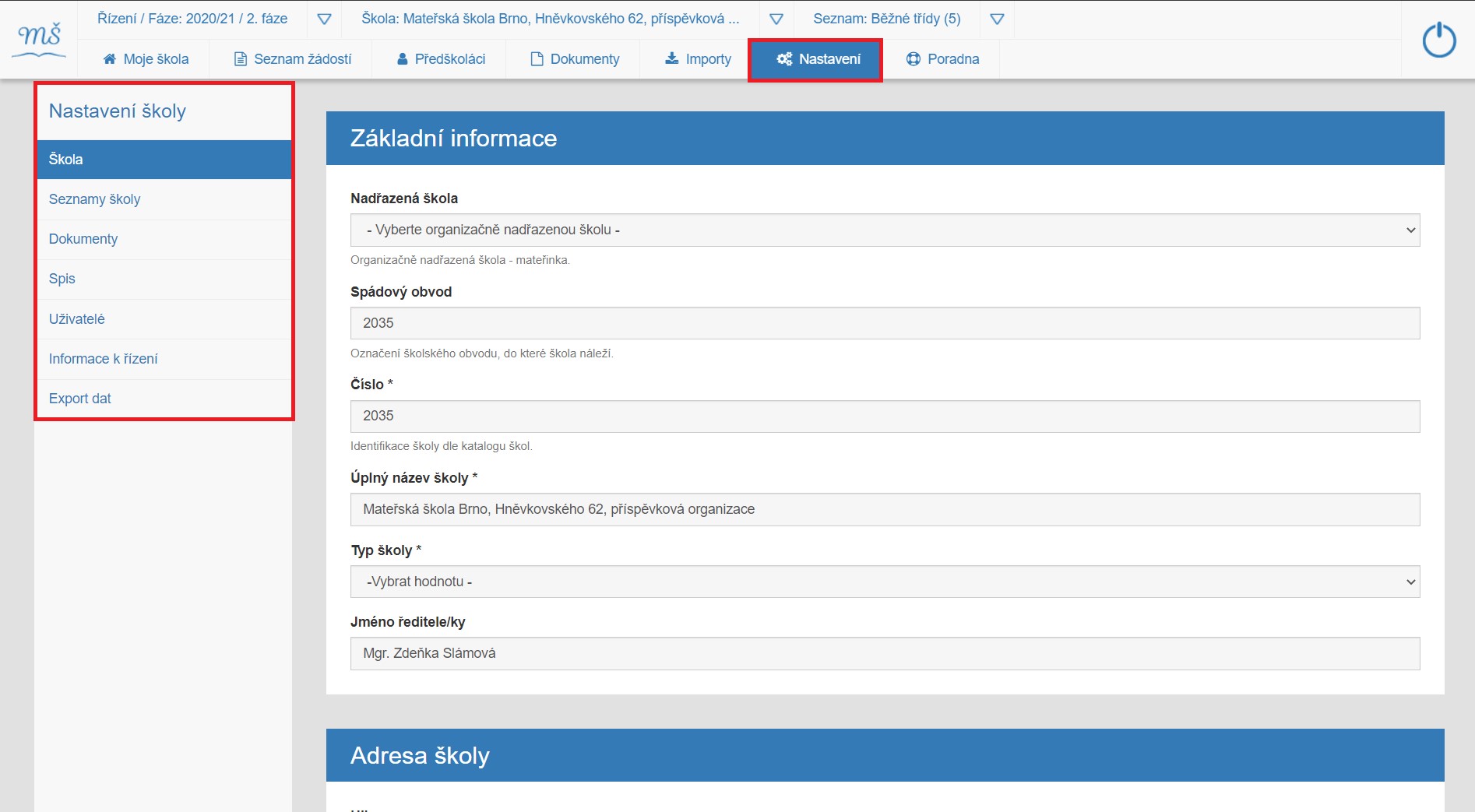
Sekundární menu pole Nastavení
-
Škola
- pole k nastavení údajů o škole, které se prolínají na homepage portálu zápisu do ZŠ a MŠ. -
Seznamy školy
- pole k nastavení seznamů tříd, které budou k dispozici v rámci přijímacího řízení. -
Dokumenty
- pole pro vytvoření textů do šablon dokumentů, který se bude vkládat při hromadných operacích (typicky oslovení, tj. podpis ředitele školy). -
Spis
- pole kde jsou vedeny informace o spisovém archu daného přijímacího řízení. -
Uživatelé
- pole pro úpravu dalších uživatelů, kteří na vaší škole mohou aplikaci používat. -
Informace k řízení
- pole, pomocí kterého hromadně informujeme všechny rodiče o průběhu správního řízení na vaší škole. -
Export dat
- pole pro exportování dat pro školy, které nemají informační systém, aby data nemuseli ručně přepisovat.
Pomocí tohoto pole můžeme